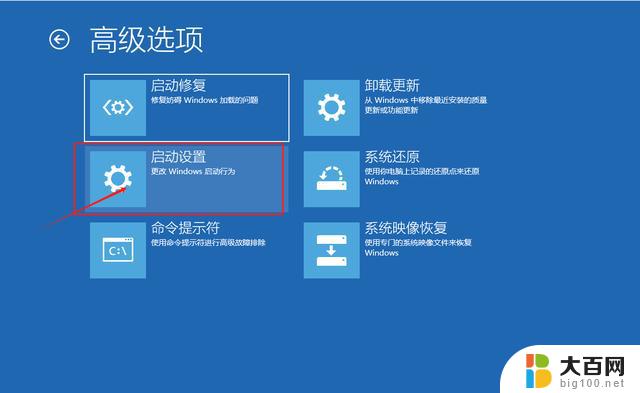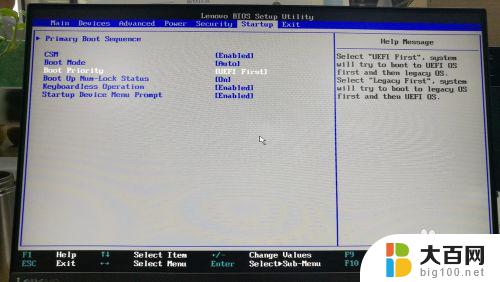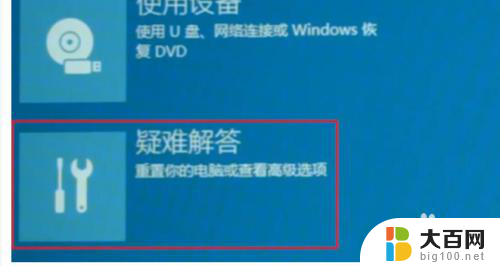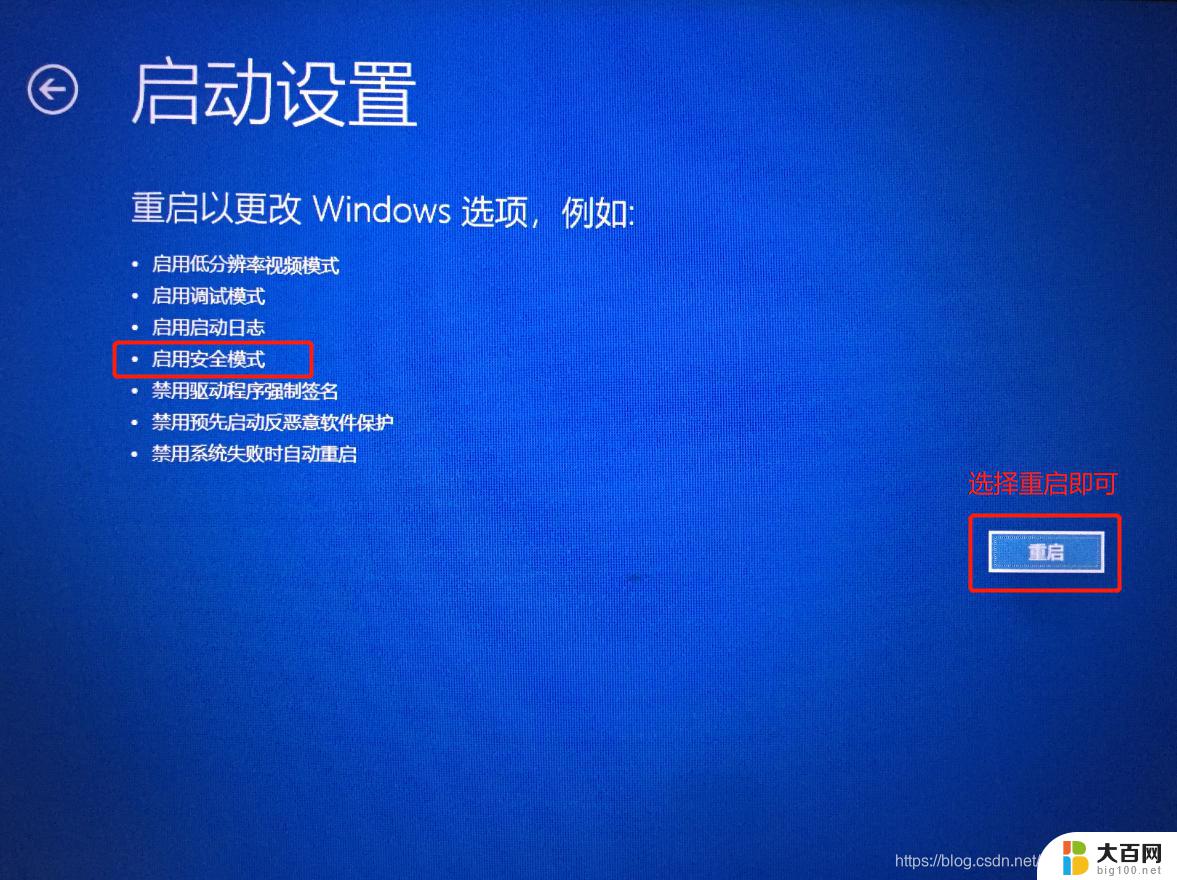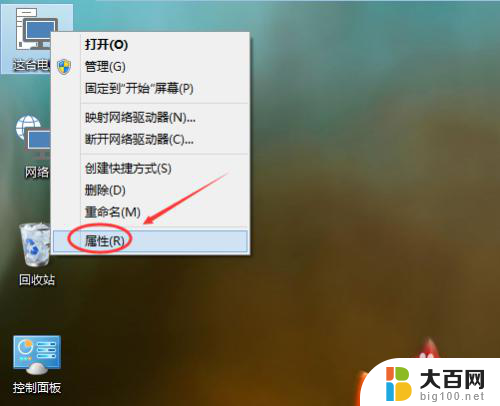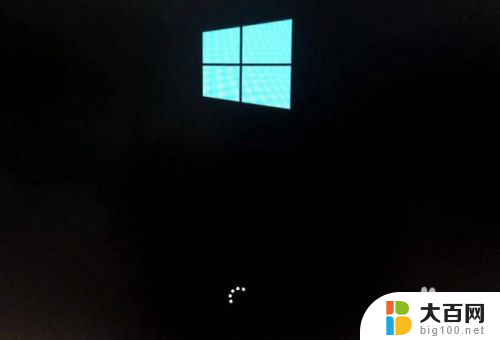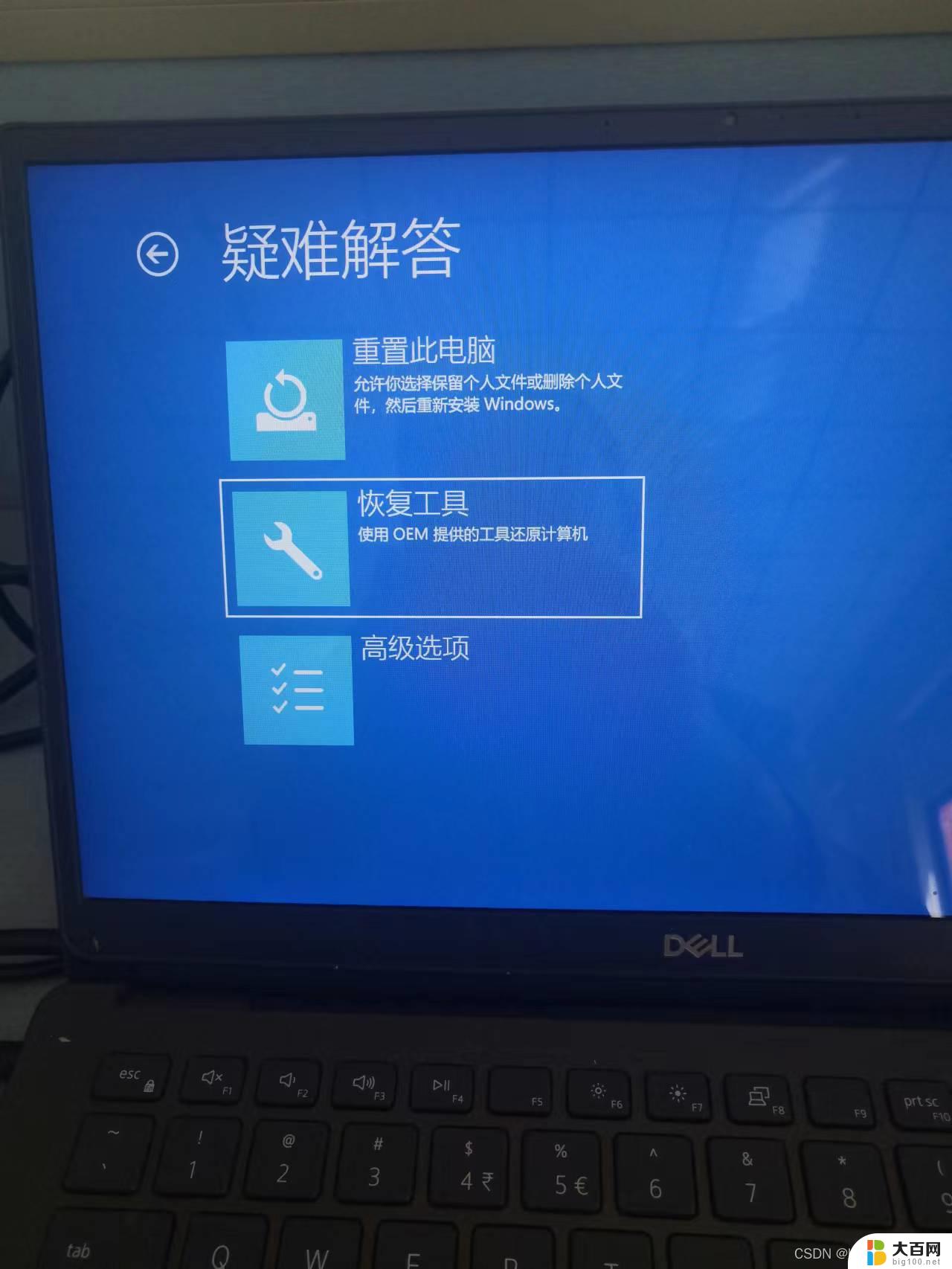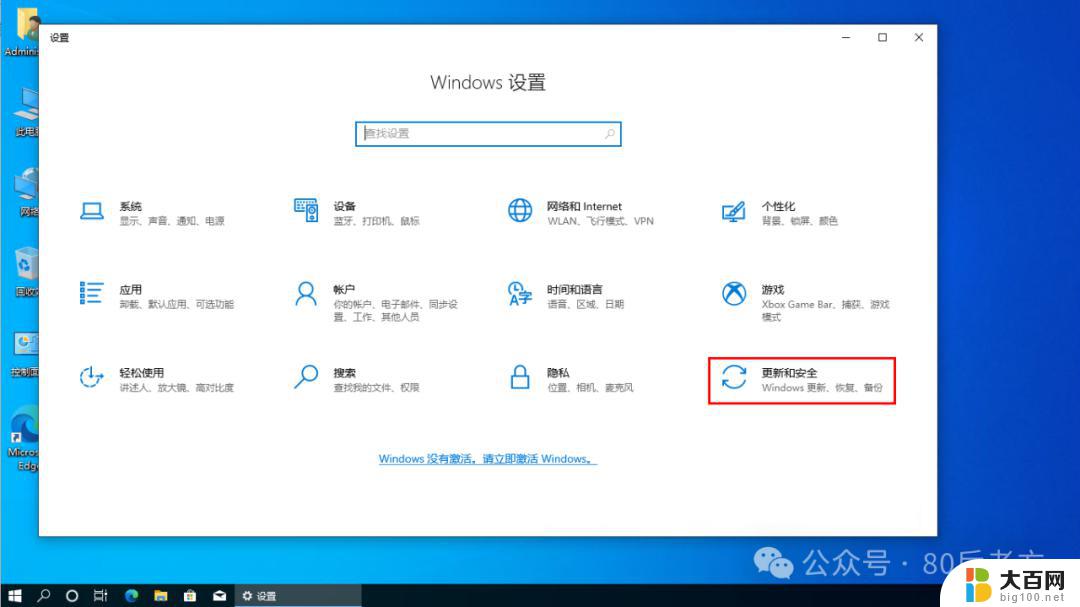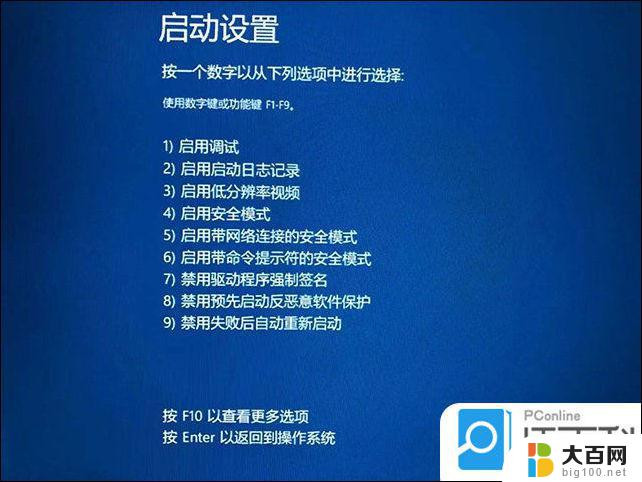笔记本电脑w10系统怎么游戏进不去 所有游戏都无法进入Win10专业版原因
更新时间:2024-04-03 09:58:41作者:xiaoliu
近期很多用户反映他们的笔记本电脑在安装了Windows 10专业版系统后,遇到了游戏无法进入的问题,无论是玩家们喜欢的大型3A游戏还是小众独立游戏,都无法正常运行。这个问题的原因可能是由于系统兼容性、驱动程序不完整或者系统设置问题所导致的。针对这一困扰广大玩家的问题,我们需要寻找解决方案,让笔记本电脑在Windows 10系统下能够畅快游戏。
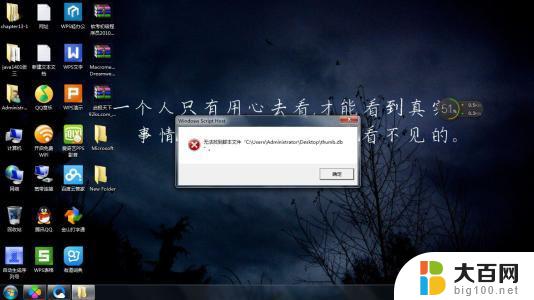
Win10专业版所有游戏都进不去解决方法:
1、首先右击安装好的游戏,选择属性,在弹出的窗口中找到查看目标。
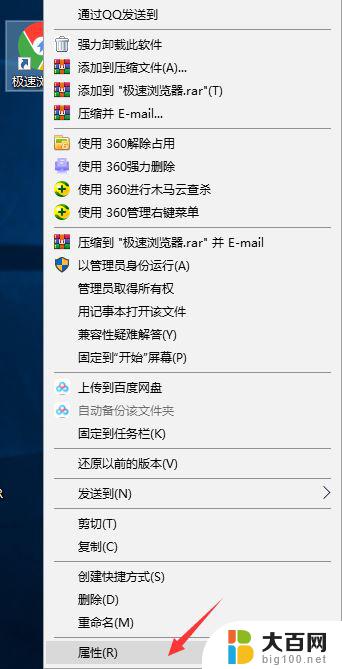
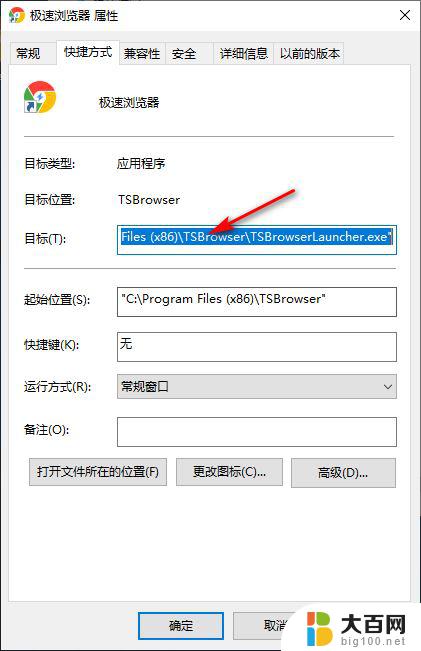
2、然后打开目标,在后面输入Windows。关键词主要要添加一个空格。
3、之后再点击上方的“兼容性”选项,勾选“以兼容模式运行这个程序”。
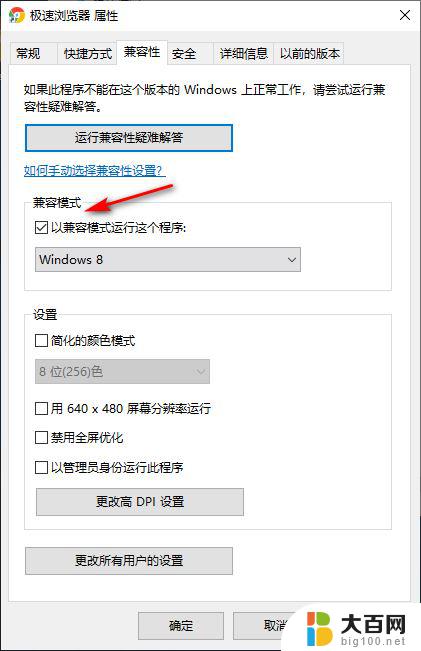
4、点击下拉选择Windows XP菜单项,将设置里的简化的颜色模式勾选即可。
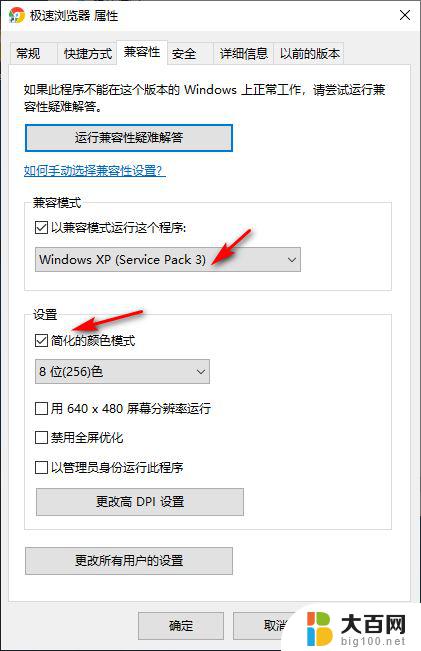
5、点击下拉在弹出来的菜单中选择“16位(65536)色”,最后点击确定。
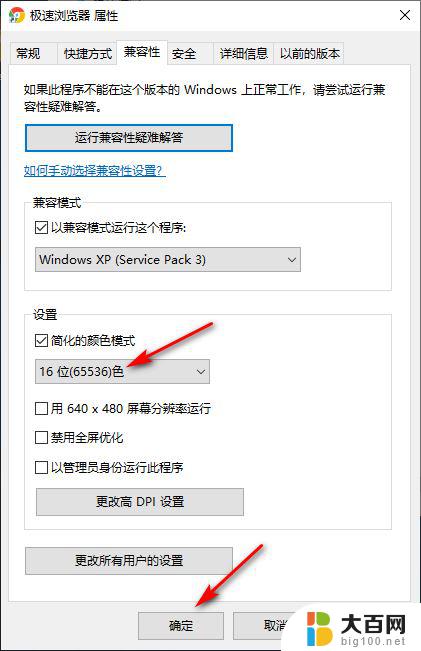
以上就是笔记本电脑w10系统游戏无法进入的全部内容,如果你也遇到了同样的情况,请参照小编的方法进行处理,希望对大家有所帮助。